제조공정








 |
| × | 1 | |||
| × | 1 | ||||
 |
| × | 3 | |||
 |
| × | 1 | |||
 |
| × | 1 | |||
 |
| × | 3 | |||
 |
| × | 1 | |||
 |
| × | 1 |
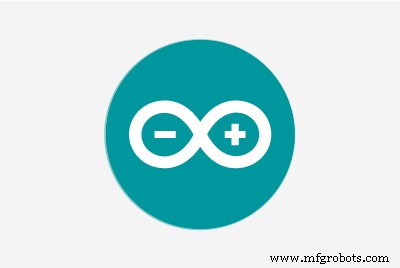 |
|
누구를 위한 것입니까? :이 RGB LED 컬러 믹서 프로젝트는 인터랙티브 가제트를 만들고 싶어하는 초보 Arduino 사용자에게 적합합니다. 이것은 재미있고 만들기 쉬울 뿐만 아니라 아티스트, 웹 등 RBG 색상을 사용하는 모든 사람에게 유용할 수 있습니다. 개발자 및 대화형 조명 컨트롤러.
무엇의 기능: 이 간단한 회로는 3개의 전위차계를 결합하여 RGB LED 내부의 빨간색, 녹색 및 파란색 LED 각각에 대한 밝기를 설정합니다.
푸시 버튼 스위치는 회로를 켜고 끄는 추가 기능이 추가되었습니다.
어떻게 구축하나요? 회로도에 표시된 대로 다이어그램을 배선합니다. RGB LED는 Arduino의 PMW 핀 9, 10 및 11에 연결됩니다. 푸시 버튼은 핀 7에 연결되고 3개의 전위차계는 A0, A1 및 A2에 연결됩니다. 푸시 버튼의 접지 연결에 10K 옴 풀업 저항을 추가하는 것을 잊지 마십시오. 이것이 어떻게 작동하는지에 대한 설명은 https://playground.arduino.cc/CommonTopics/PullUpDownResistor
를 확인하십시오.또한 LED와 출력 핀 사이에 3개의 220옴 저항을 연결해야 LED가 타지 않습니다.
각 Potentiometer의 값이 시리얼 모니터에 출력되기 때문에 LED를 만지작거리다가 원하는 색상을 찾으면 RGB 값을 기록하여 나중에 사용할 수 있습니다.
회로를 배선하고 스케치를 업로드했으면 전위차계의 손잡이를 돌려보십시오. 버튼을 누를 때까지 처음에는 아무 일도 일어나지 않아야 합니다. 이제 노브를 다시 돌려보십시오. 이제 led가 켜져야 합니다. 빛을 가지고 노는 시간! RGB 조명은 페인트를 섞는 것과는 다릅니다. 모든 전위차계가 가득 차면 표시등이 흰색이어야 합니다. 전위차계 중 하나를 끄거나 매우 낮은 상태로 두고 다른 두 개를 변경해 보십시오.
이 프로젝트의 확장은 원하는 특정 색상에 대한 일부 RBG 값을 하드 코딩하고 누를 때 RGB LED를 해당 색상으로 설정하는 푸시 버튼을 추가하는 것입니다. 이와 같은 확장 프로그램을 사용하는 경우 코드를 자유롭게 공유하세요!
즐기세요!
<섹션 클래스="섹션 컨테이너 섹션 축소 가능" id="코드">
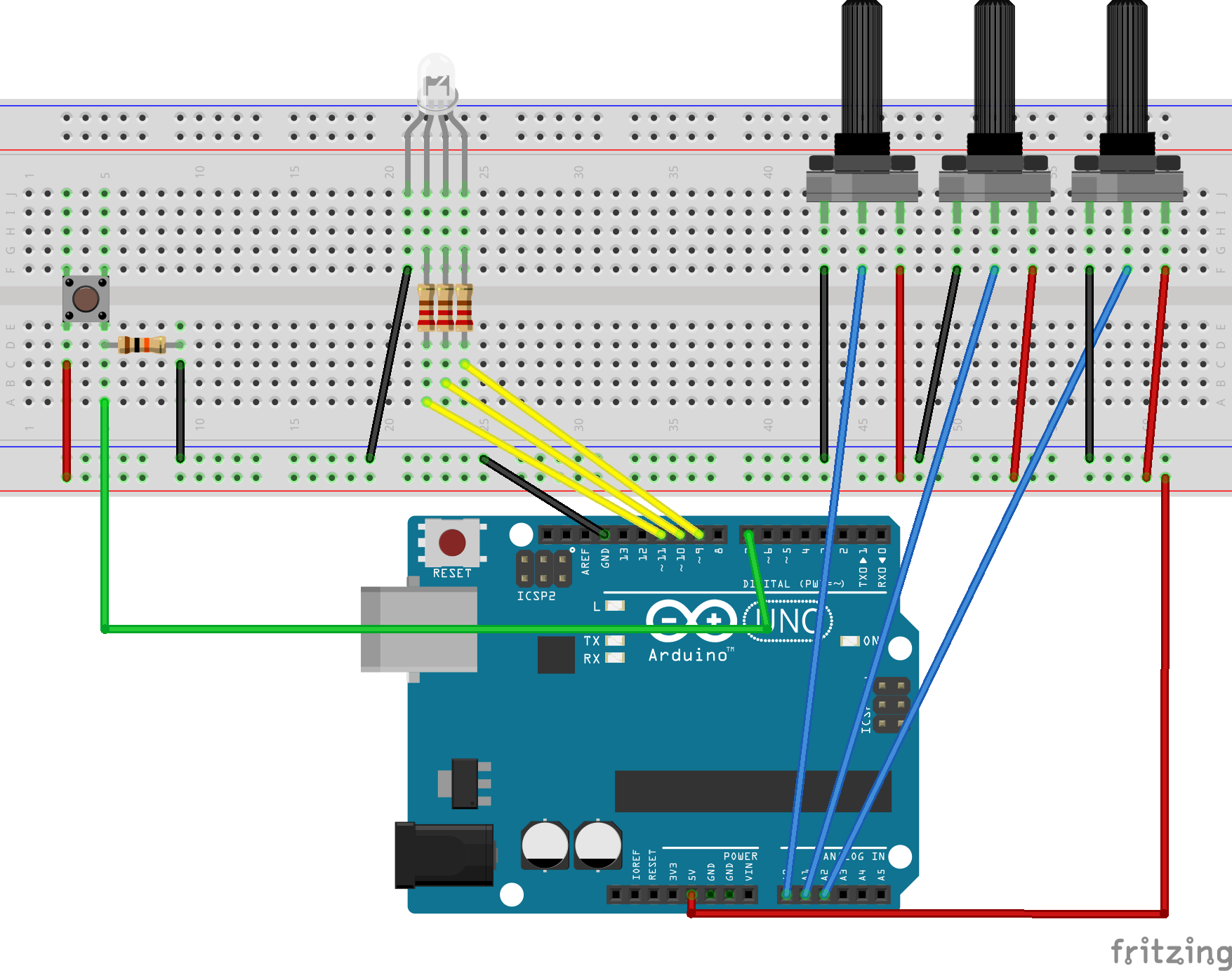
제조공정
Arduino 자습서 시리즈의 두 번째 Arduino 자습서에 오신 것을 환영합니다. 이 튜토리얼에서는 디지털 입력 및 출력 핀이 작동하는 방식을 배우고 버튼과 LED를 사용하여 몇 가지 예를 만들 것입니다. 또한 PWM(Pulse Width Modulation)이 무엇인지 배우고 PWM을 사용하여 LED 밝기를 제어하는 예를 만듭니다. 이것은 따라하기 쉬운 단계별 비디오 자습서입니다. 또한 동영상 아래에서 이 튜토리얼에 필요한 부품과 동영상의 예제 소스 코드를 찾을 수 있습니다. 이 가이드에 필요한 구성요소 Ardui
이 기사에서는 Arduino 색상 분류기를 만드는 방법을 보여 드리겠습니다. 다음 동영상을 보거나 아래에 작성된 기사를 읽을 수 있습니다. 디자인 이 Arduino 프로젝트에 필요한 것은 컬러 센서(TCS3200) 1개와 취미용 서보 모터 2개뿐입니다. 이 덕분에 이 프로젝트는 매우 간단하지만 구축하는 것은 매우 재미있습니다. 먼저 Solidworks 3D 모델링 소프트웨어를 사용하여 색상 분류기의 디자인을 만들었고 작동 원리는 다음과 같습니다. 초기에는 충전기에 고정되어 있는 컬러 주걱이 상단 서보 모터에 부착된 플랫폼으